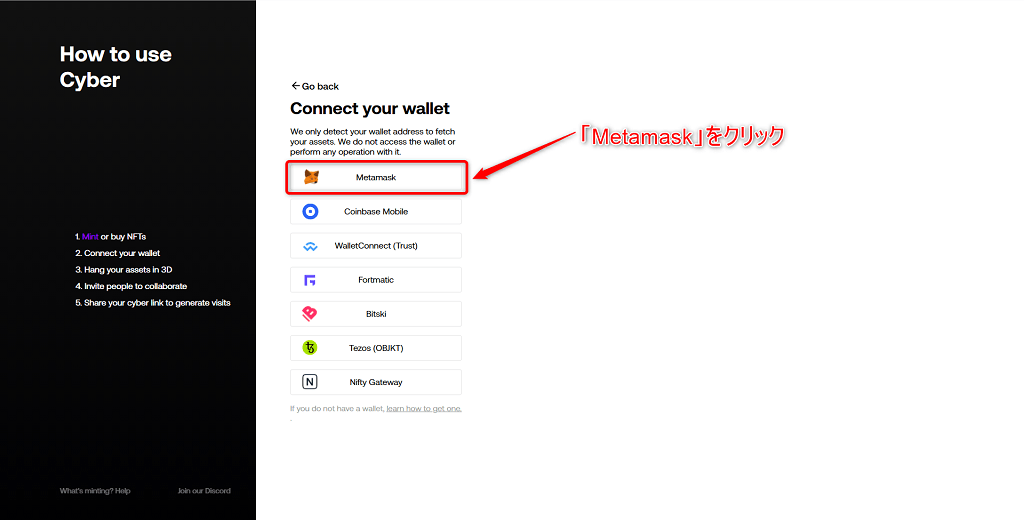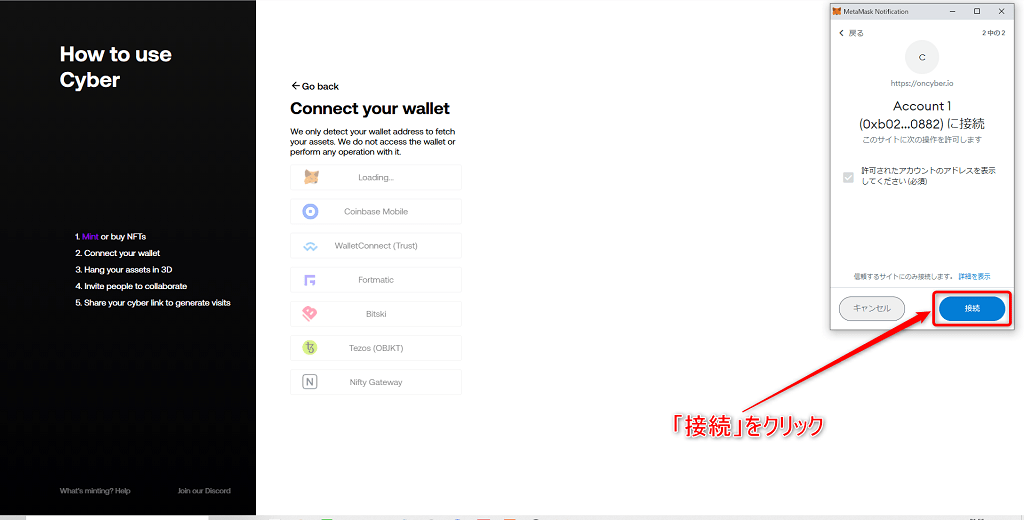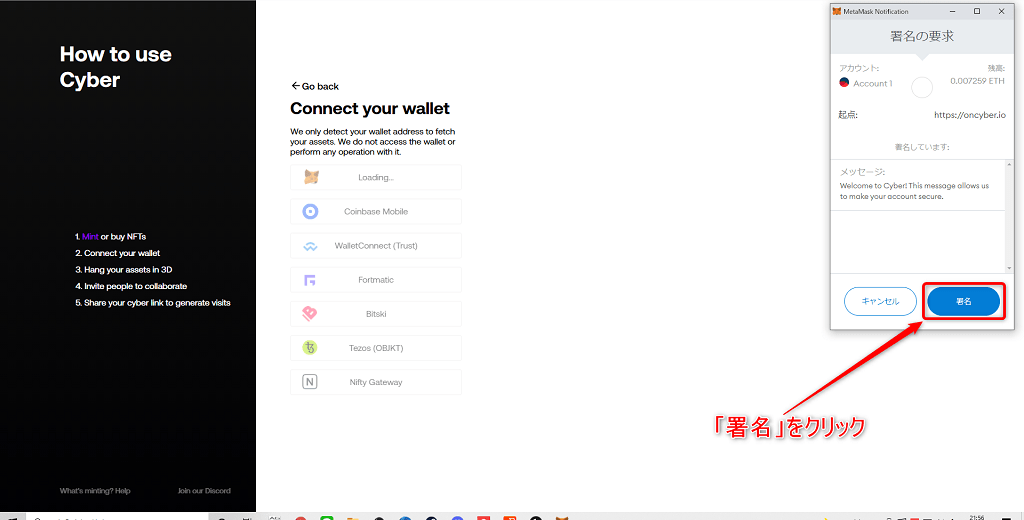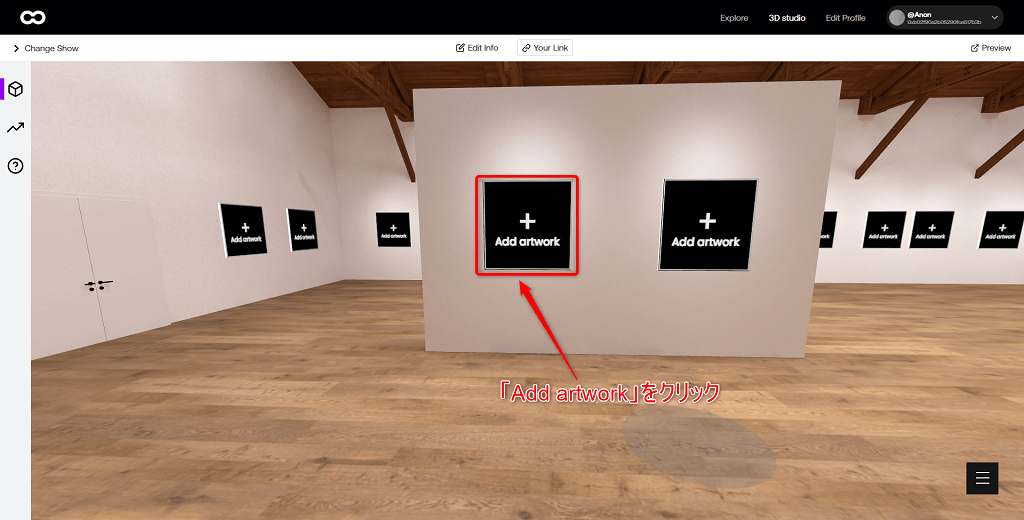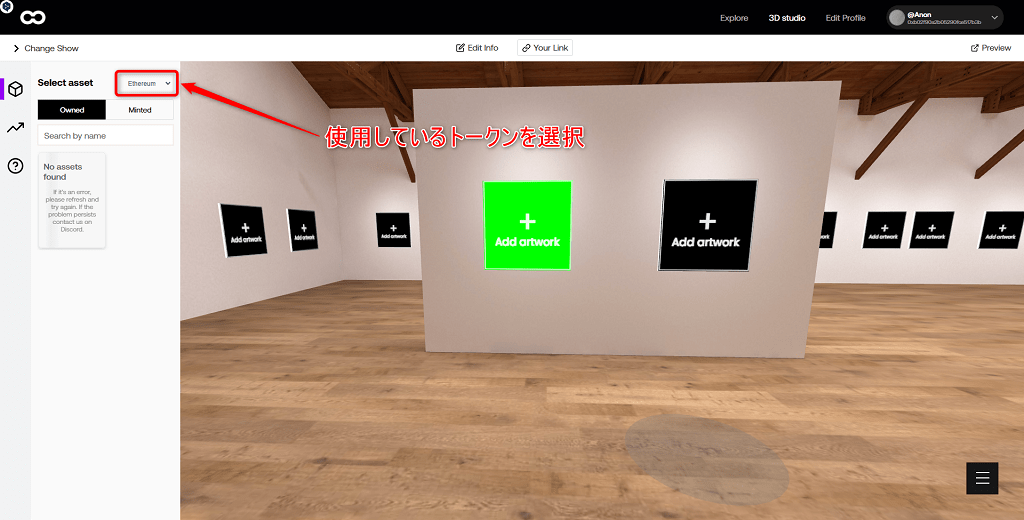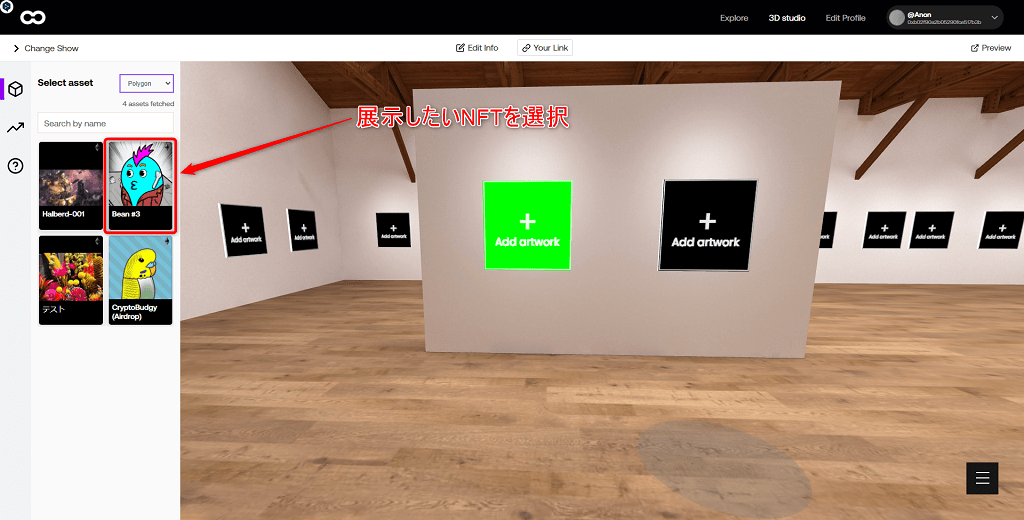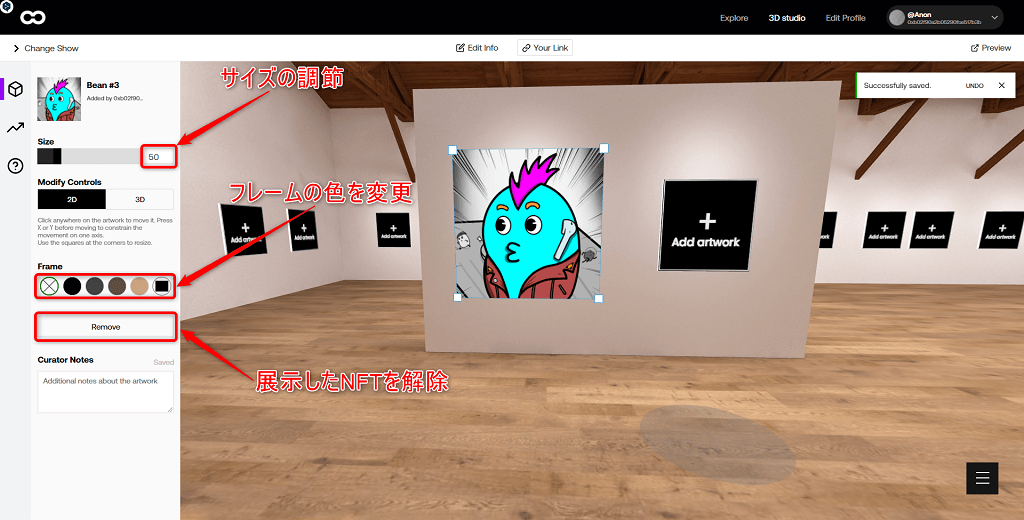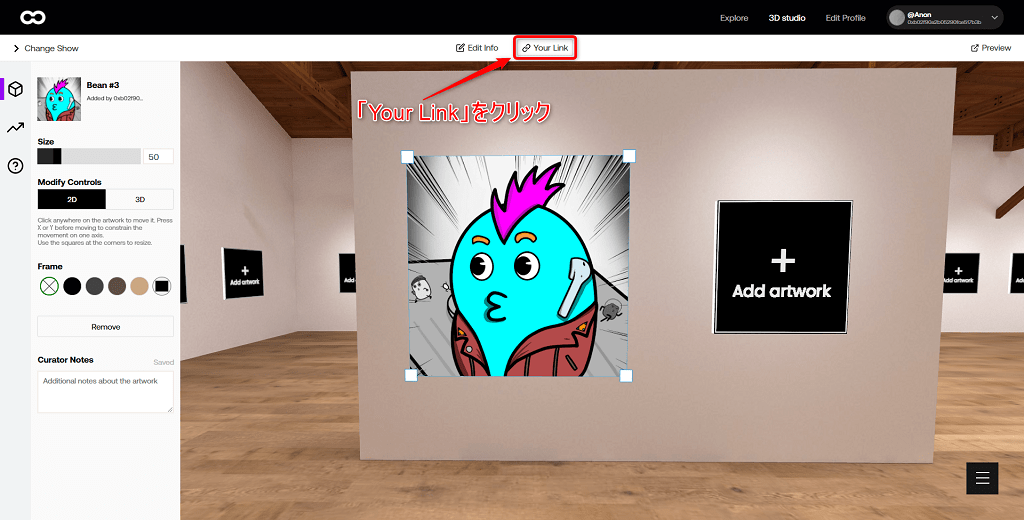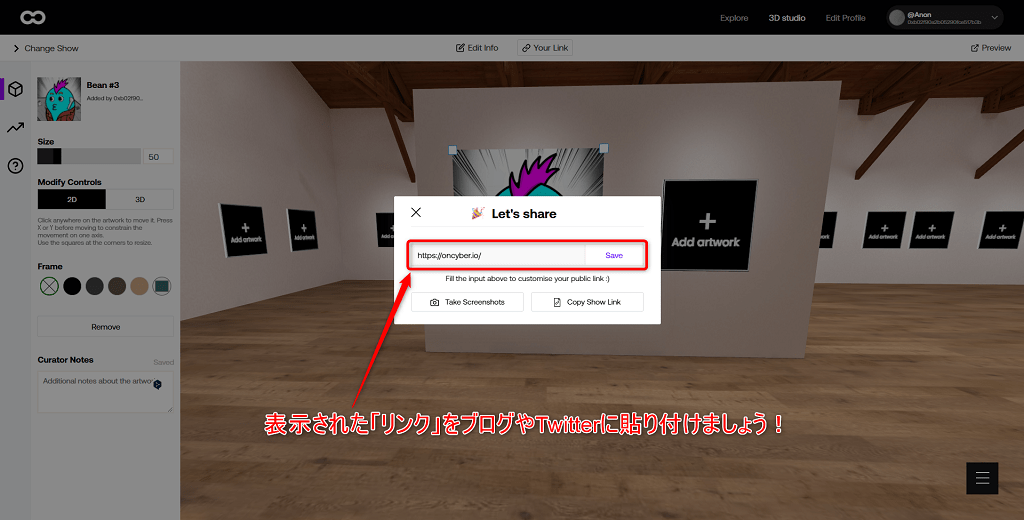といった悩みにお答えします。
本記事の内容
- OnCyberとは
- 無料のNFTギャラリー「OnCyber」の使い方
本記事の信頼性
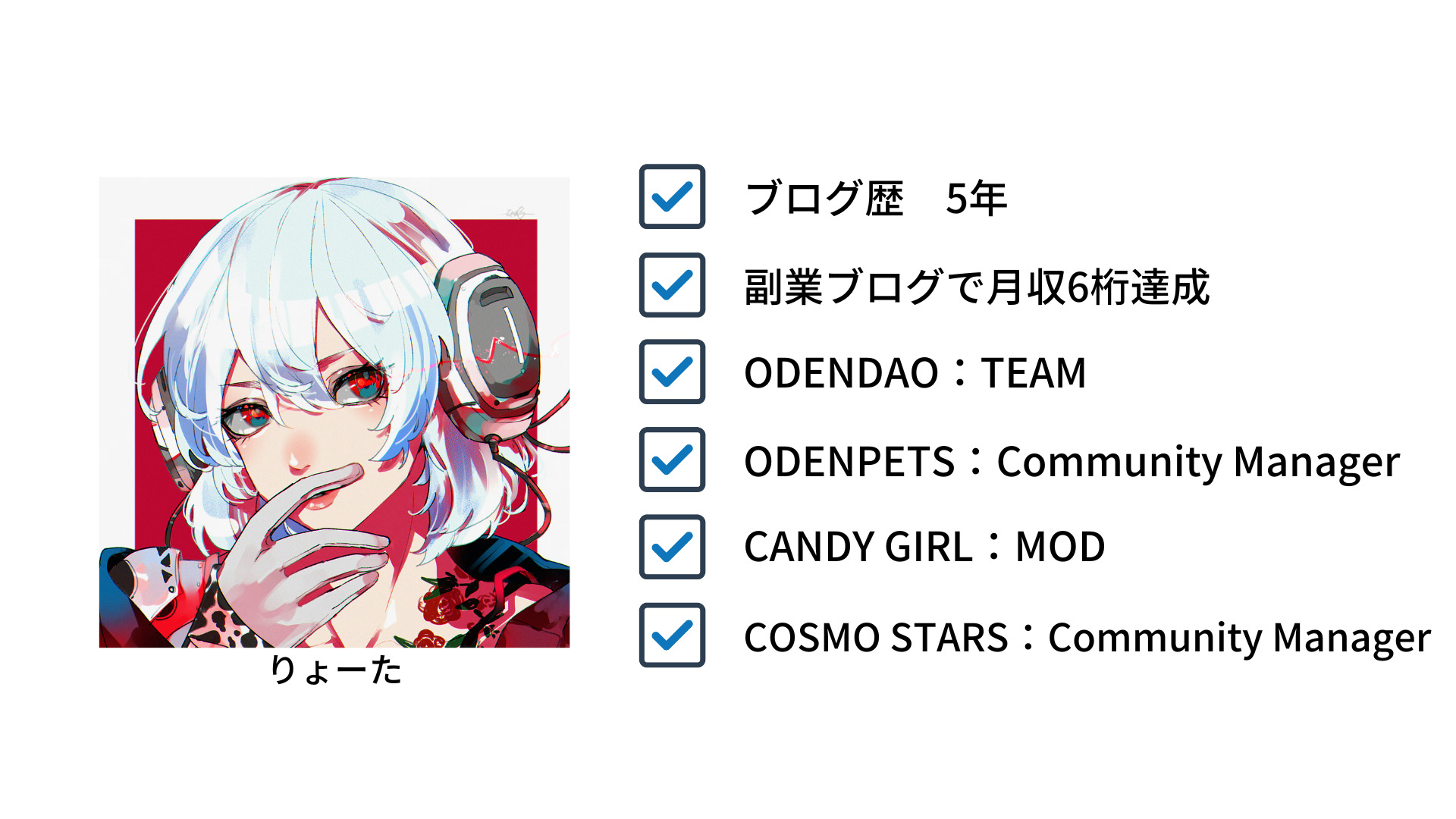
りょーた(@ryotablogger)
OnCyberは、購入したNFTを展示することができるサービスです。
とはいえ、「OnCyberってどんなサービスなの?」「OnCyberに展示する方法を教えてほしい!」と思っている方は多いのではないでしょうか?
今回は、OnCyberの始め方について解説していきます。
OnCyberは無料で利用できるサービスになっているので、本記事を参考にして使ってみましょう。

-

【超初心者向け】NFTとは?NFTの買い方を5つの手順で解説
続きを見る
OnCyberとは
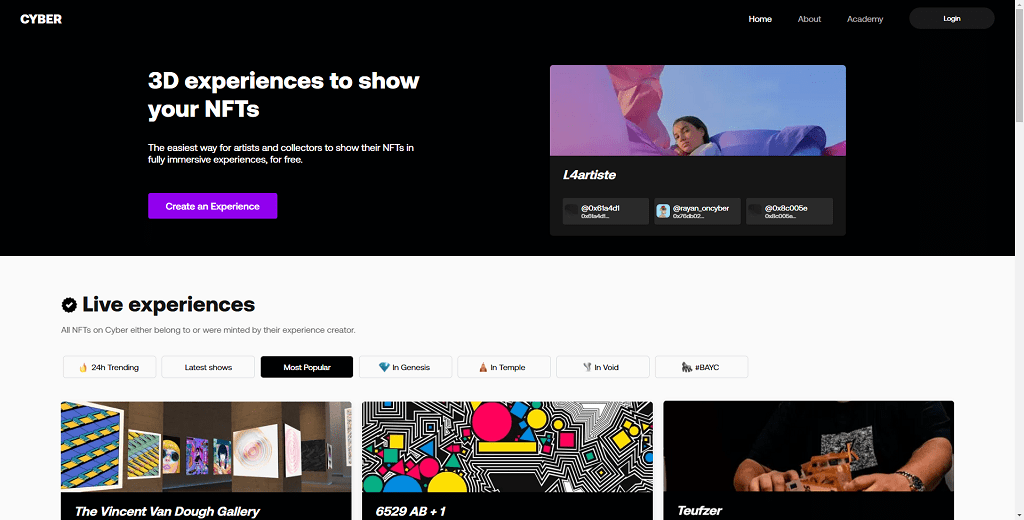
OnCyberとは、OpenSeaなどのNFTマーケットプレイスで購入したNFTを自分の美術館として展示することができる「メタバースNFTギャラリー」です。
OnCyberは、ブログやSNSで宣伝すれば、たくさんの人に見てもらうことができるので、クリエイターの方は特にメリットがあります。
もちろん、コレクターの方でも「これだけのNFTを所持しています」というように1つのステータスにもなります。

無料のNFTギャラリー「OnCyber」の使い方

無料のNFTギャラリー「OnCyber」の使い方は、以下の手順です。
- OnCyberにアクセス
- MetaMaskを接続
- ギャラリーを選択
- NFTを展示する
- リンクを作成
1つずつ解説していきます。
手順➀:OnCyberにアクセス
まずは、OnCyberにアクセスしていきます。
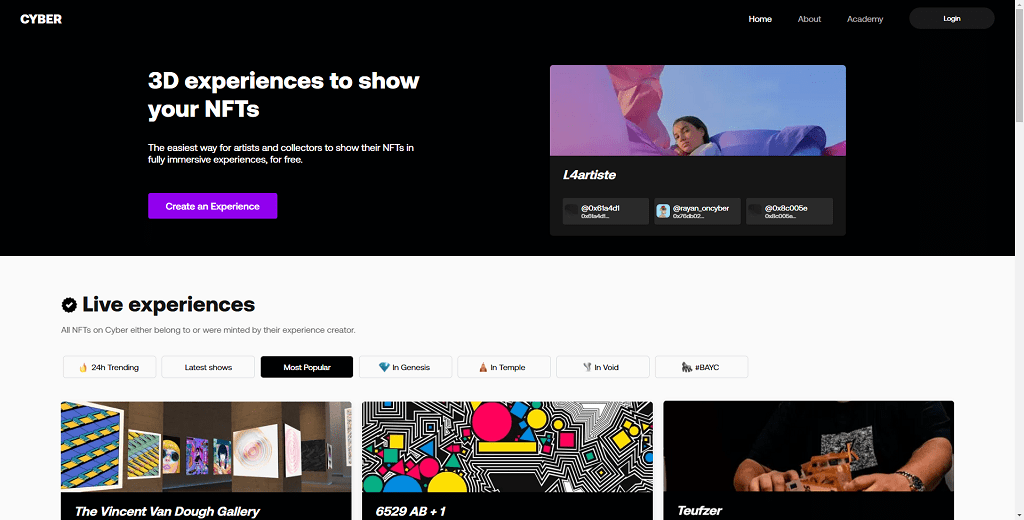
以下のリンクから、「OnCyberの公式サイト」にアクセスしてください。
>> OnCyberの公式サイト(https://oncyber.io/)
手順②:MetaMaskを接続
続いては、MetaMaskを接続していきます。
まだ、MetaMaskに登録していない方は、【完全版】MetaMaskの登録方法から使い方までを徹底解説!を見ながら登録しましょう。
OnCyberの公式サイトにアクセスしたら、「Create an Experience」をクリックしてください。
上記の画面になったら「Metamask」をクリックしましょう。
Metamaskが立ち上がるので、「パスワード」を入力し、「ロック解除」をクリックしてください。
そのまま「次へ」をクリック。
さらに「接続」をクリック。
最後に「署名」をクリックしましょう。
手順③:ギャラリーを選択
続いて、NFTを展示するギャラリーを選択していきます。
Metamaskを接続することができたら、上記の画面になるので、無料のギャラリーを使いたいので「Free」を選択し、好きな「ギャラリー」を選択、「Continue」をクリックしてください。
手順④:NFTを展示する
続いて、選択したギャラリーにNFTを展示していきます。
上記の画面になったら、「Start Editing」をクリックしてください。
NFTを展示したい場所の「Add artwork」をクリック。
上記の画面になったら、「使用しているトークン」を選択しましょう。
NFTが表示されない場合には、トークンを変更してみましょう。
NFTが表示されたら、「展示したいNFT」を選択してください。
上記のように展示することができたら完了です。
ちなみに、「サイズ変更」「フレームの色を変更」「展示したNFTの解除」をすることができます。
手順⑤:リンクを作成
最後に、リンクを作成していきます。
画面上部にある「Your Link」をクリックしてください。
表示された「リンク」をブログやTwitterに貼り付ければ完了です。

まとめ:購入したNFTをOnCyberに展示してアピールしよう!

今回は、「【最新版】OnCyberの使い方を初心者向けに解説」といった内容を解説しました。
もう一度おさらいをすると、OnCyberにNFTを展示する方法は以下の手順になります。
OnCyberにNFTを展示する方法
- OnCyberにアクセス
- MetaMaskを接続
- ギャラリーを選択
- NFTを展示する
- リンクを作成
OnCyberは無料で利用できて、自分の作った作品を紹介したり、購入したNFTを展示することができる便利なサービスです。
OnCyberに登録して、ブログやSNSで紹介してたくさんの人に見てもらいましょう!
本記事を読んで、「NFTアートを購入してみようかな」と思った方は、以下の記事でNFTを始めることができるので、チェックしてみてください。
-

【超初心者向け】NFTとは?NFTの買い方を5つの手順で解説
続きを見る